华为p50pro参数配置
时间:2022-01-22
今天小编和大家分享一下如何用Photoshop制作超酷的GIF~

材料/工具
Photoshop
方法
点击菜单中的【画布大小】把每一张图片都裁切或调整为同样的大小
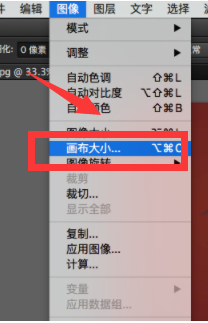
点击菜单中的‘窗口’,打开‘时间轴’面板。
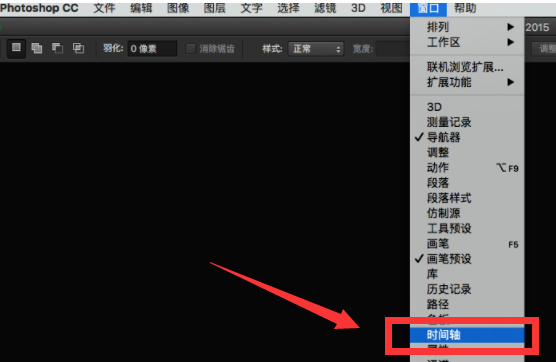
接着打开第一张图片,然后剩下的按照顺序拖入PS内
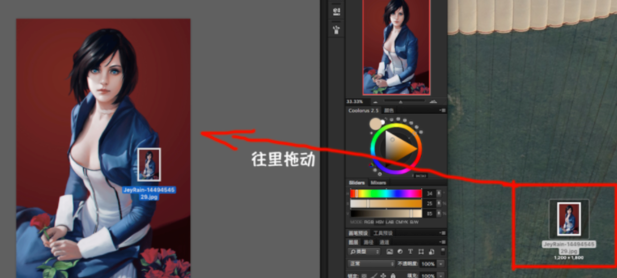
点击时间轴面板中的创建视频时间轴,选择创建帧动画
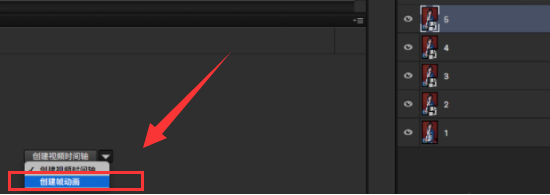
点击下图中红圈所指的按钮,新建动画帧
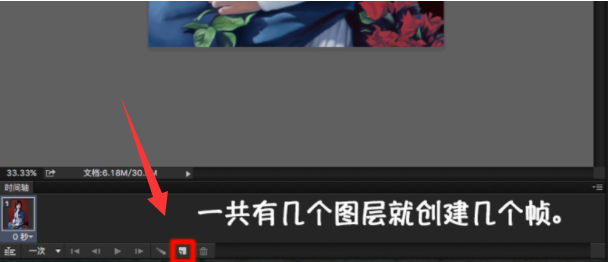
调整每一帧在GIF播放时所停留的时间
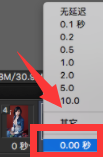
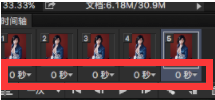
点击菜单中的【储存为Web所用格式(旧版)】
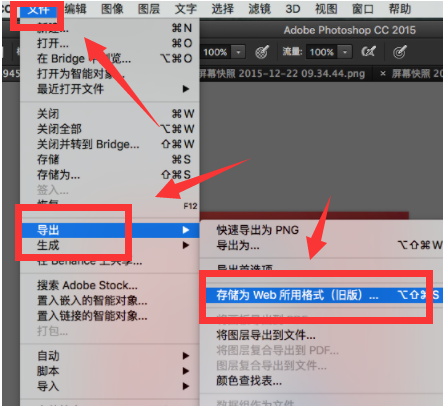
格式选择GIF点击储存,就生成了一张GIF格式图片了

声明:本网页内容旨在传播知识,若有侵权等问题请及时与本网联系,我们将在第一时间删除处理。